Ти хочеш покращити свої графіки та рендери в Photoshop? Тоді настав час надати своїм зображенням професійний Look завдяки вмілій комбінації коригуючих шарів і текстур. У цьому посібнику ти дізнаєшся, як за допомогою поєднання Cinema 4D та Photoshop можна не лише відрегулювати кольори своїх зображень, а й оптимізувати їх контрастність і різкість. Давай разом пройдемо кроки, щоб досягти результату, який буде естетично привабливим і технічно витонченим.
Основні висновки
- Маніпуляція з коригуючими шарами для кольорових та контрастних ефектів.
- Використання текстур для надання зображенню більшої глибини.
- Застосування фільтра високих частот для підвищення різкості.
Покроковий посібник
1. Додати текстуру
Щоб надати своєму зображенню тонкий, однорідний вигляд, почни з додавання відповідної текстури. Перейди до своєї бібліотеки текстур і перетягни текстуру "City Textus" на твоє зображення. Переконайся, що текстура покриває всю площу, щоб досягти однорідного ефекту.
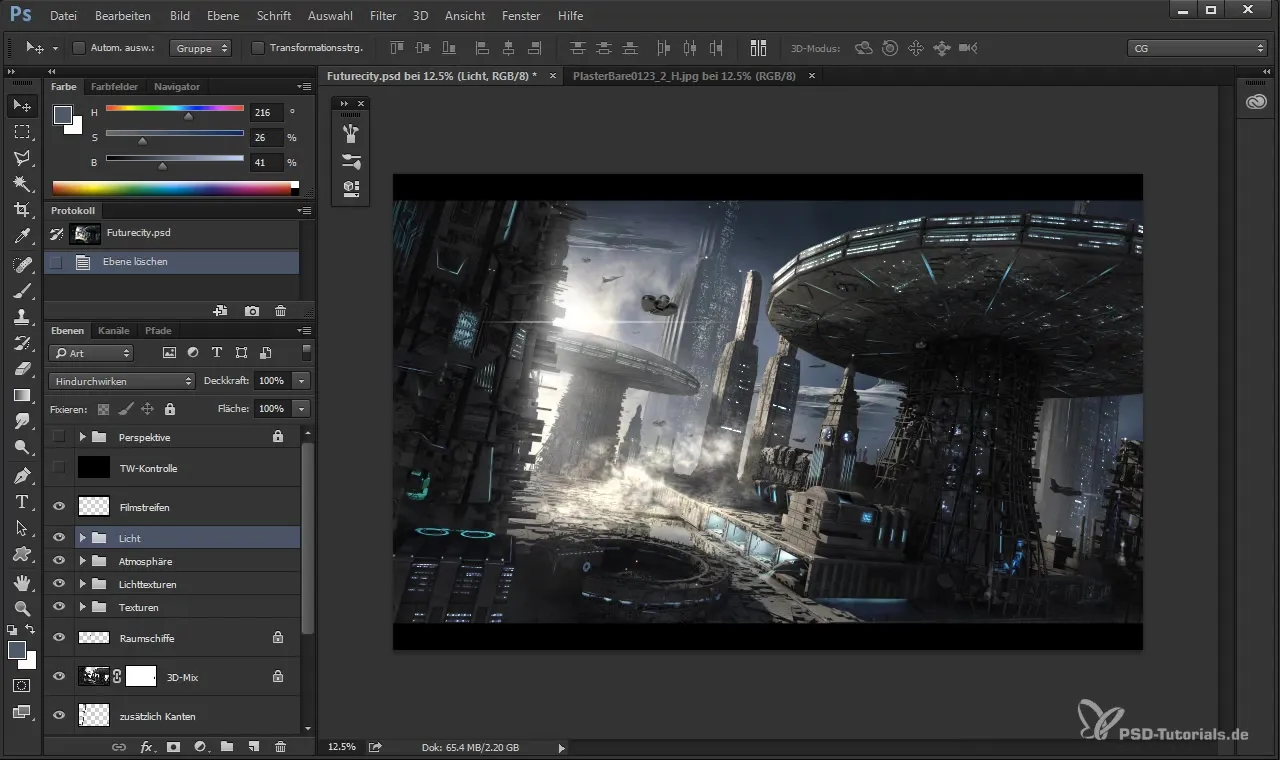
2. Вплив на світло
Тепер важливо зробити світло на твоєму зображенні з новою текстурою трохи бруднішим. Для цього вибери опцію «М’яке світло» в режимах шарів. Перевір своє зображення зблизька, щоб побачити, як текстура розбиває світлові краї та покращує загальну естетику рендерингу.
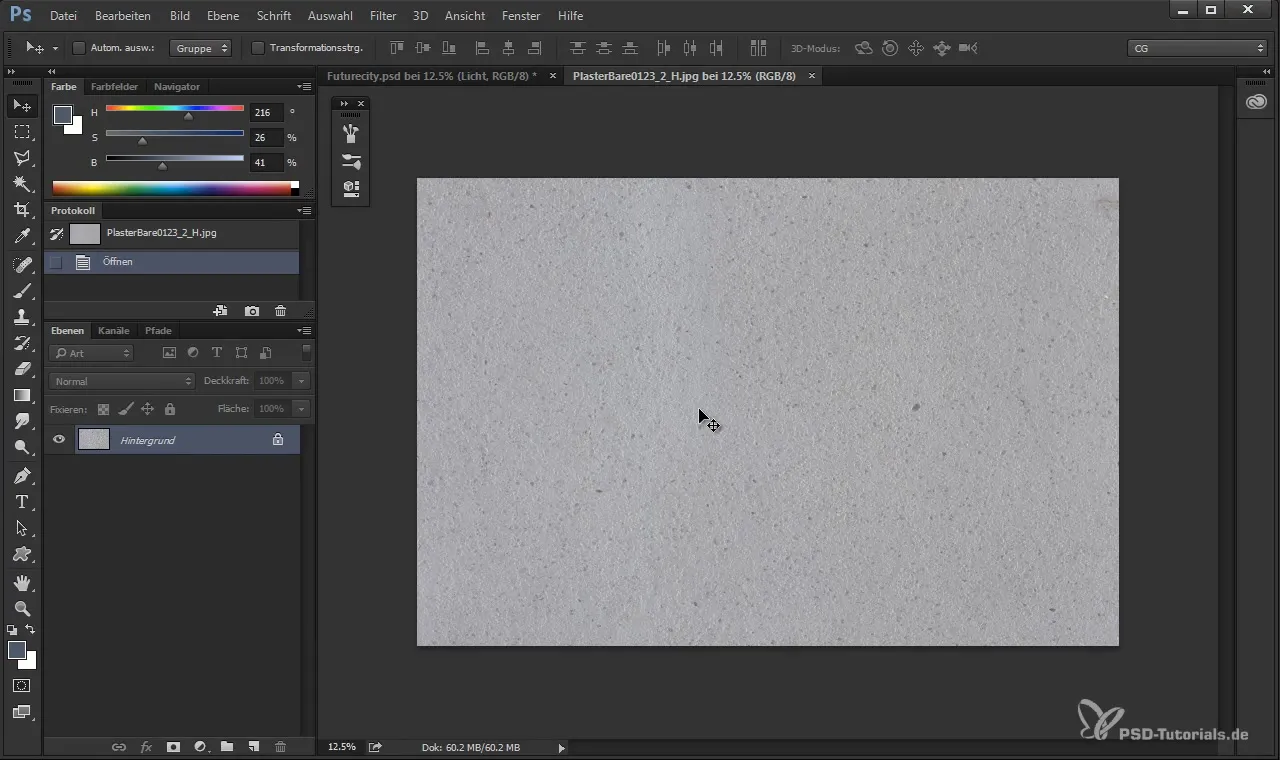
3. Вилучити небо з текстури
Щоб зберегти природний вигляд, тобі слід вилучити області неба з обробки текстури. Використовуй інструмент виділення та вибери небо. У цьому тобі допоможе маска шару, щоб зробити текстуру прозорою в потрібних місцях.
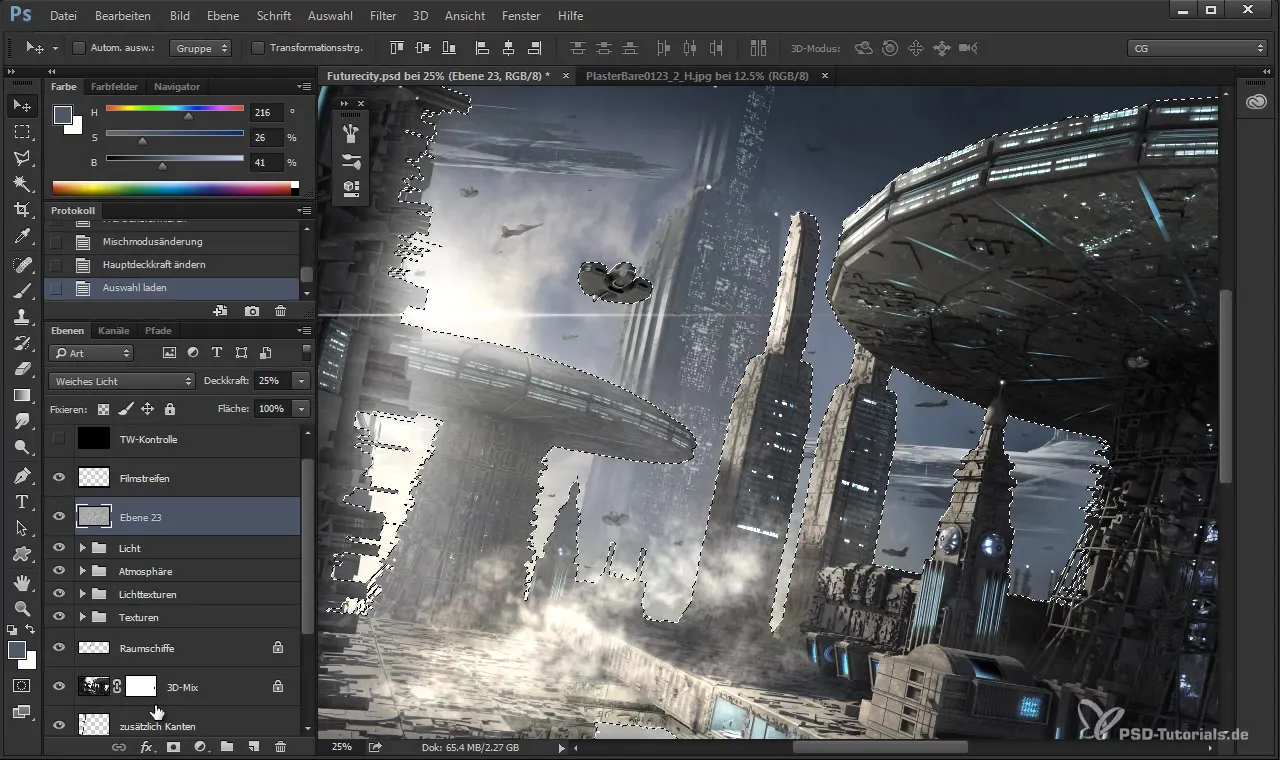
4. Налаштувати відтінок і насиченість
Тепер зосередимося на кольоровій корекції. З новим коригуючим шаром для колірної балансу ти можеш цілеспрямовано налаштувати темні тони. Легко пересунь повзунок у холодному напрямку, щоб темні кольори виглядали більш блакитними. Слідкуй, щоб не перебільшити – значення приблизно -5 ідеально підходить для м’якого вигляду.
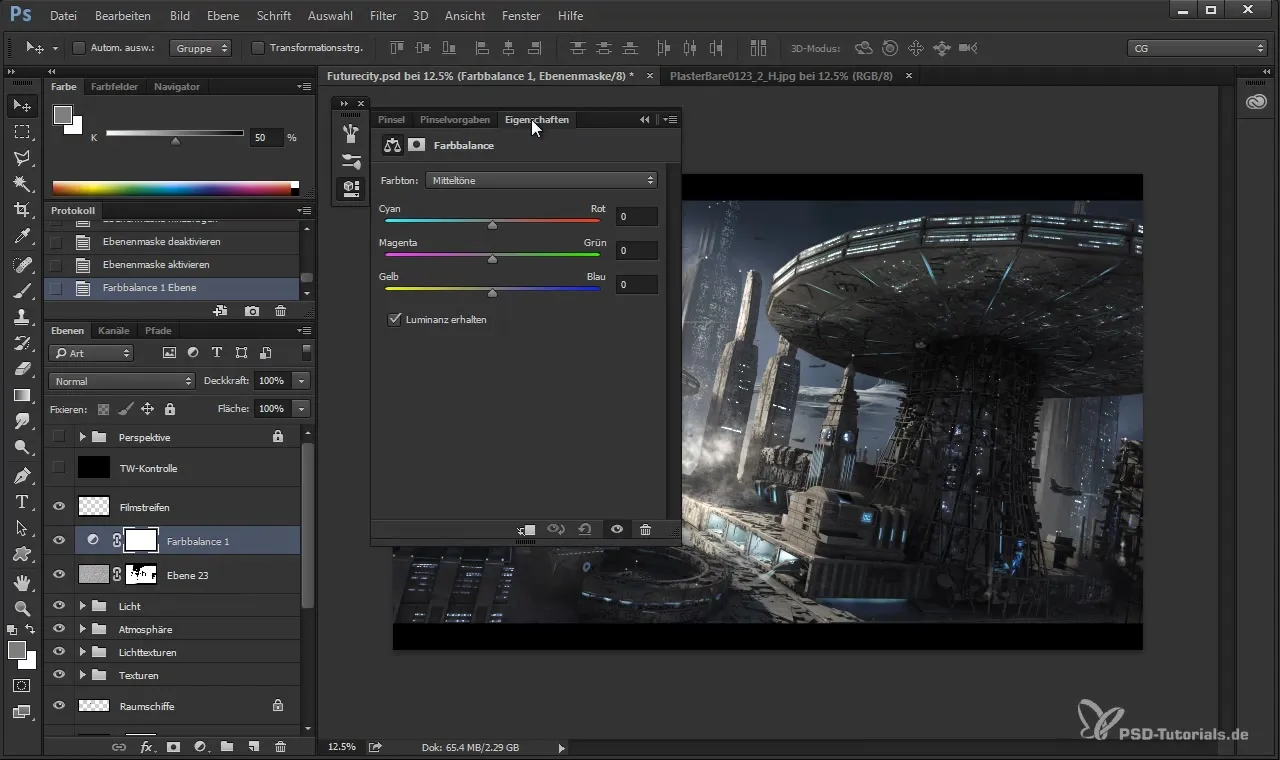
5. Обробка середніх тонів і підсвічувань
Щоб додати динаміки до твого зображення, також слід налаштувати середні тони та підсвічування. Легко підсвітліть середні тони та підвищте тепло підсвічувань. Таким чином, твоє зображення стане більш живим і напруженим, адже тіні будуть холодними, а підсвічування – теплими.
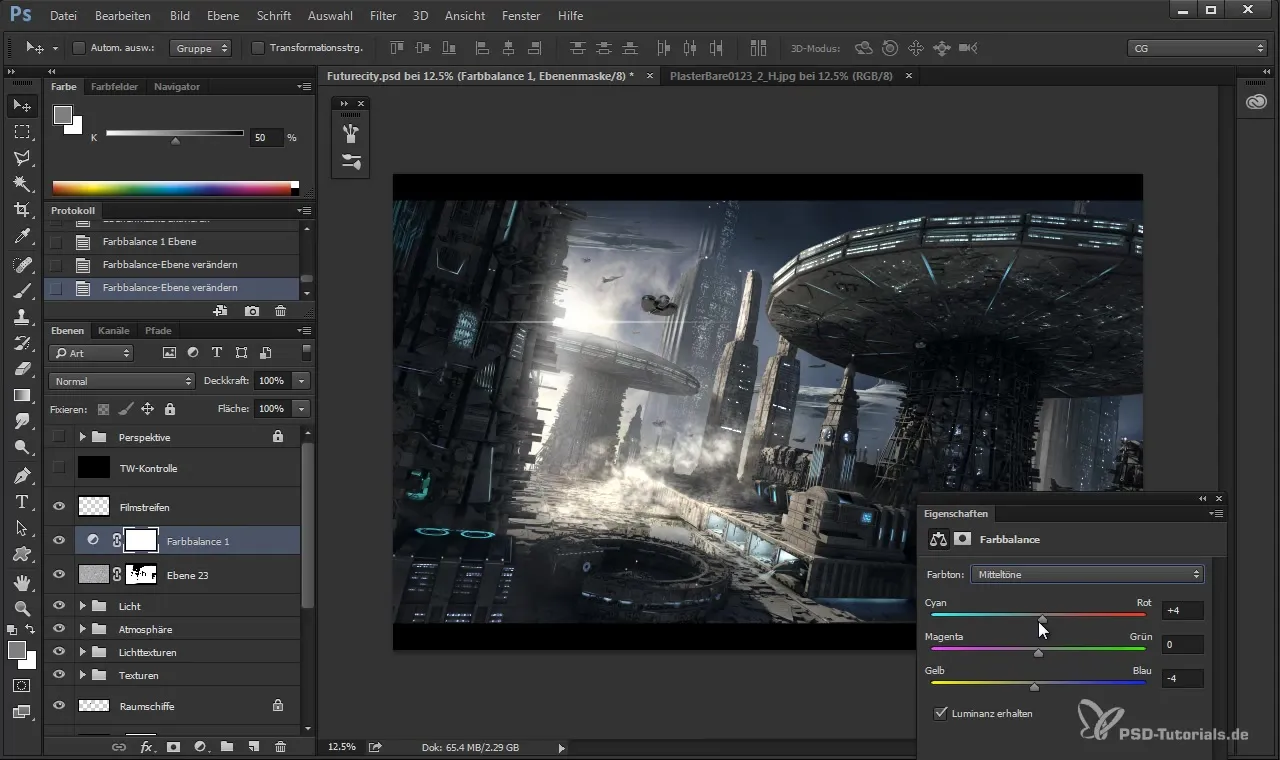
6. Оптимізація контрасту
Тепер контраст підвищується на наступний рівень. Використання інструменту Adobe «Яскравість/Контраст». Грай з повзунками, щоб підсилити контраст у темних і середніх областях, не допускаючи надмірного різкості зображення. Тут також потрібна тонка налаштування, щоб зображення залишалося чітким.
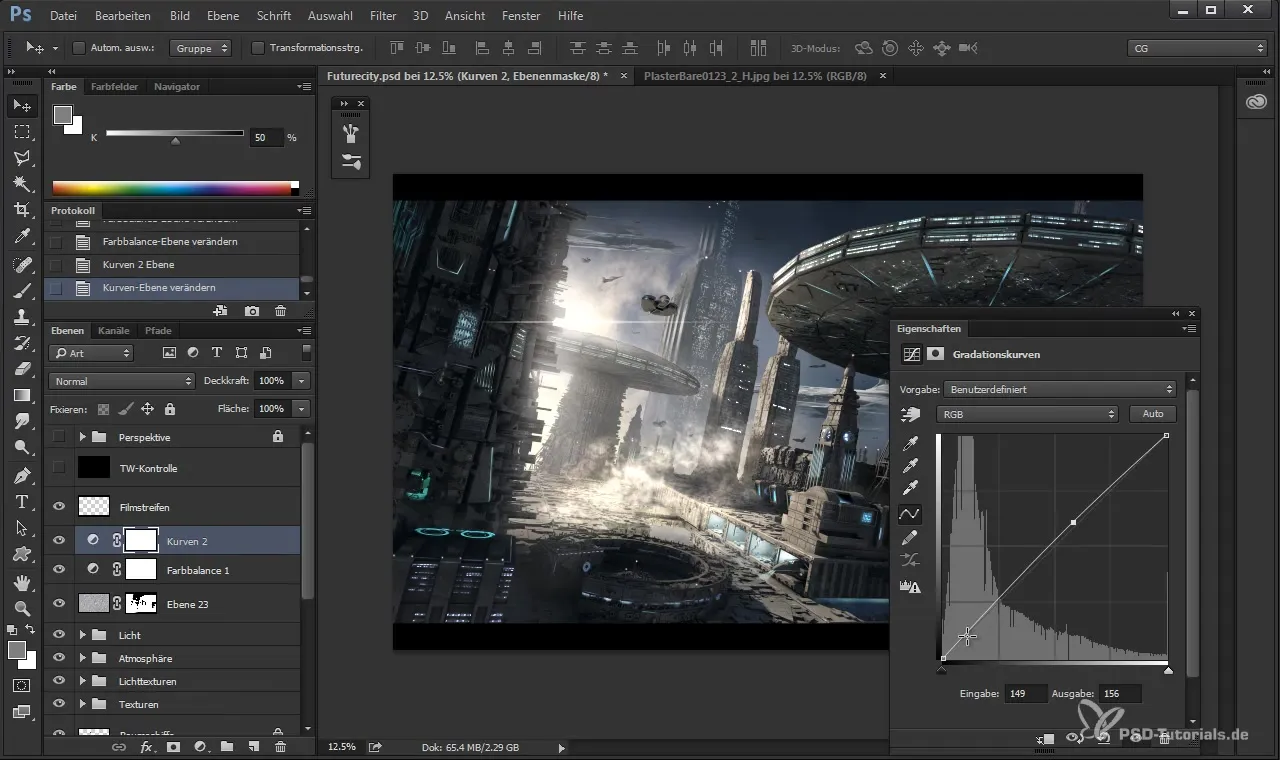
7. Застосувати фільтр високих частот
На завершення додайте різкість. Створи новий шар, копіюючи існуючий шар (Ctrl + Alt + Shift + E). Тепер застосуйте фільтр високих частот і встановіть радіус приблизно на 1,5. Це виділяє краї у твоєму зображенні, щоб деталі виглядали чіткішими.
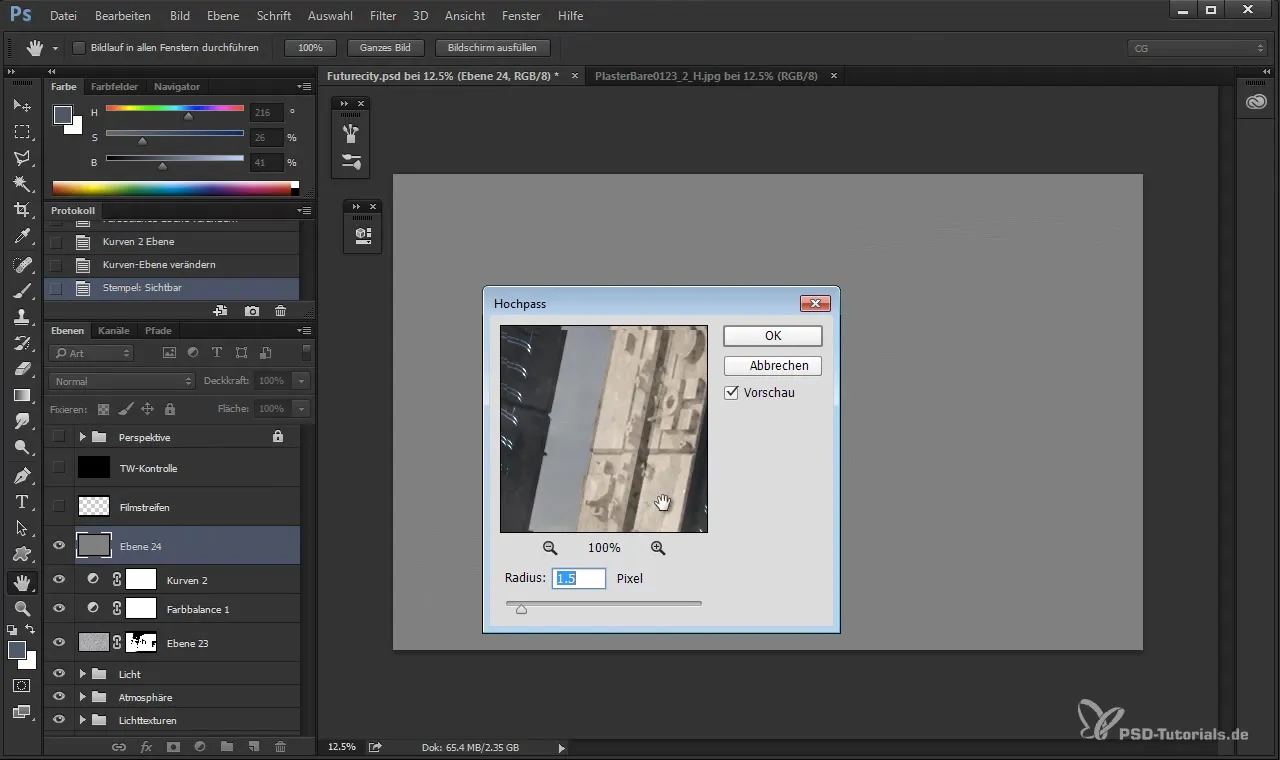
8. Видалити кольорову інформацію
Щоб уникнути впливу кольорової інформації при різкості, встанови режими фільтрів твого шару високих частот на «Лінійне світло». Таким чином ти досягнеш різкості без кольорів і збережеш якість свого зображення.
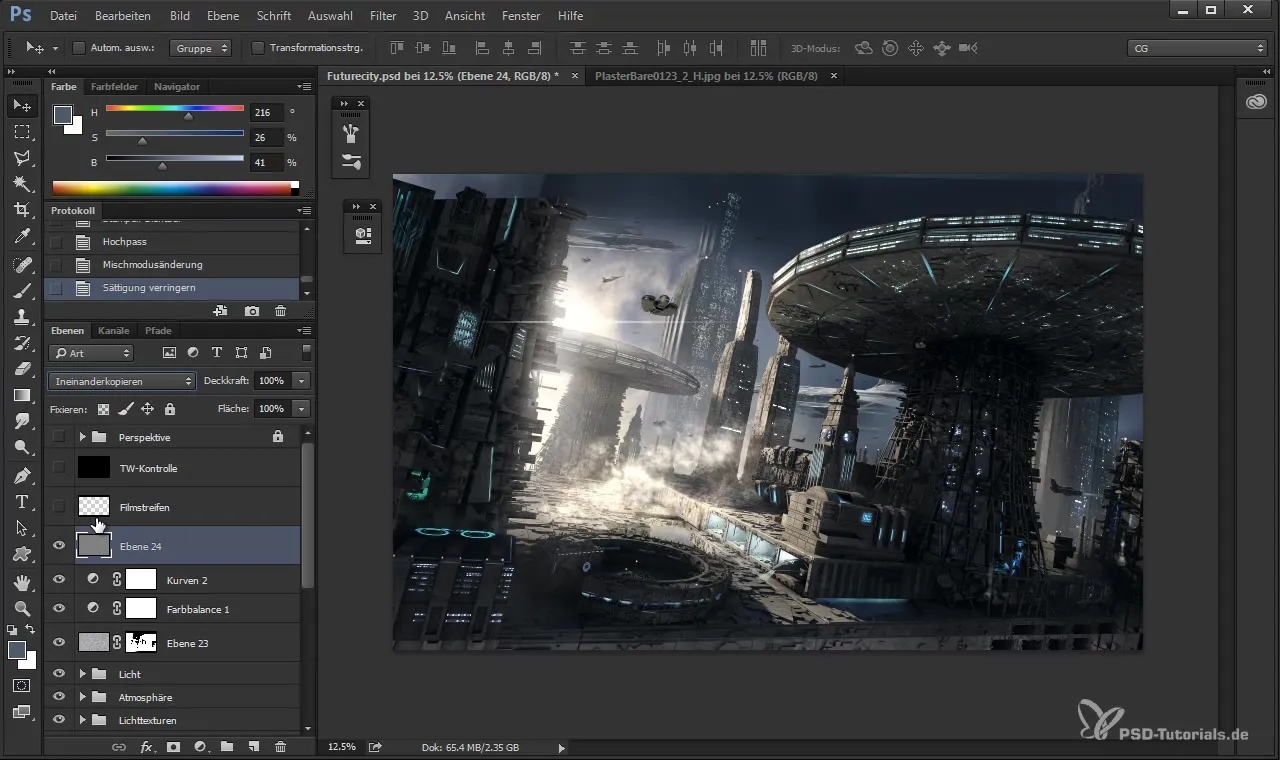
9. Остаточні налаштування
Перед тим, як фіналізувати зображення, перевір, чи є шум на фоні, який міг з'явитися через підвищення різкості. За допомогою маски шару ти можеш, за необхідності, зменшити рівень різкості на небі, щоб уникнути зайвих текстур.
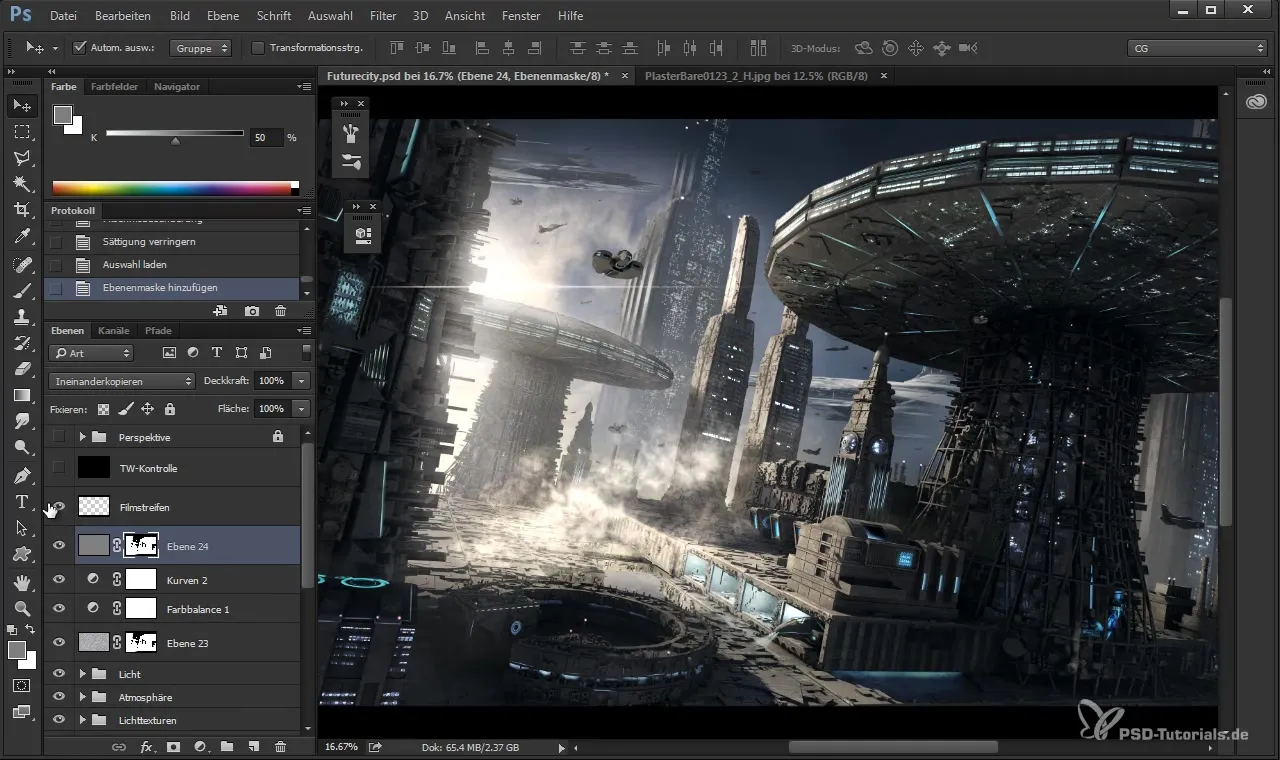
10. Об’єднати зображення в групу
Щоб працювати зручніше, зберіть всі коригуючі шари в групу. Так ти зберегти чітку структуру і зможеш у будь-який момент внести зміни. Наприклад, назви групу «Look», щоб підвищити зрозумілість.
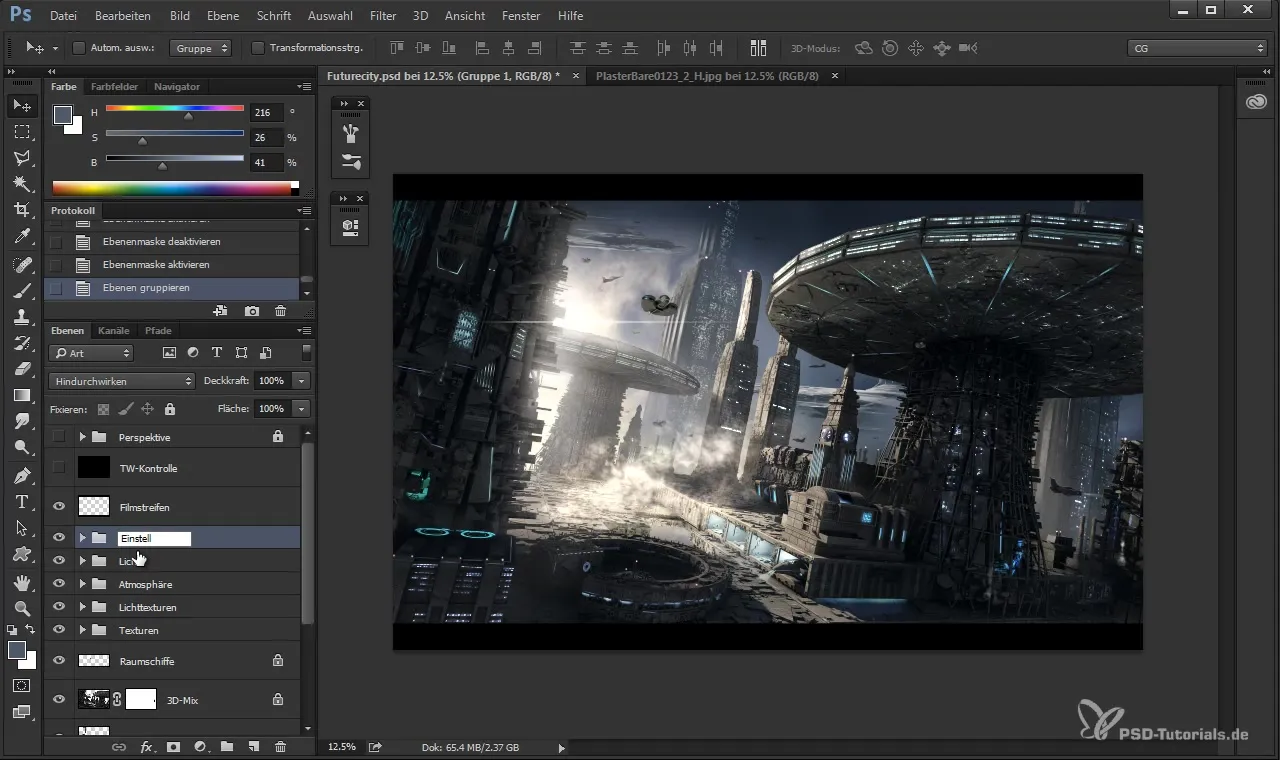
Резюме – посібник зі створення єдиного вигляду з кінематографічним дотиком в Photoshop
Створюючи стратегічно різні коригуючі шари та обираючи правильні текстури, ти з легкістю створиш привабливе зображення з відчуттям простору і глибини. Комбінація кольору, контрасту та різкості надасть твоєму твору професійного відтінку.
Поширені запитання
Як додати нову текстуру в Photoshop?Просто перетягніть бажану текстуру в своє відкрите зображення.
Чи можу я скасувати зміни?Так, ти завжди можеш налаштувати або видалити шари в Photoshop.
Чому я повинен використовувати фільтр високих частот?Фільтр високих частот ідеальний для підсилення деталей і різкості в зображеннях, не порушуючи оригінальні кольори.

